- ubuntu12.04环境下使用kvm ioctl接口实现最简单的虚拟机
- Ubuntu 通过无线网络安装Ubuntu Server启动系统后连接无线网络的方法
- 在Ubuntu上搭建网桥的方法
- ubuntu 虚拟机上网方式及相关配置详解
CFSDN坚持开源创造价值,我们致力于搭建一个资源共享平台,让每一个IT人在这里找到属于你的精彩世界.
这篇CFSDN的博客文章SQL Server 2008 中文版全安装过程图文介绍由作者收集整理,如果你对这篇文章有兴趣,记得点赞哟.
SQL Server 2008中文版安装图集 。
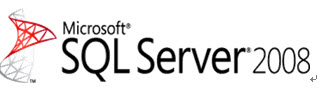
如果你的机器上已安装有Visual Studio2008,在安装之前最好安装Visual Studio 2008 SP1,为什么这么做?偶也不知道,只是SQL Server 2008发行说明中有此一条,我也没试过不安装SP1有什么后果.
开始安装,启动,WOW,出现了一个 CMD 窗口,真不知道微软的开发人员是怎么想的,用命令行程序做载入和系统检查,而且这个 CMD 窗口会一直持续到安装结束.
安装程序风格变化很大,相较 2005 也有很大变化,见图(点击看大图):
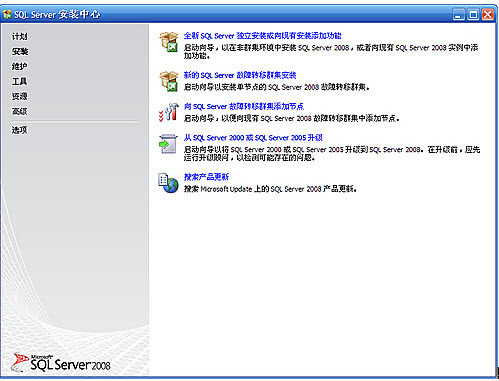
上图为安装主界面,包含了有关 SQL Server 2008 的各种信息,很直观,开始安装选择:全新 SQL 。
Server 独立安装或向现有安装添加功能,
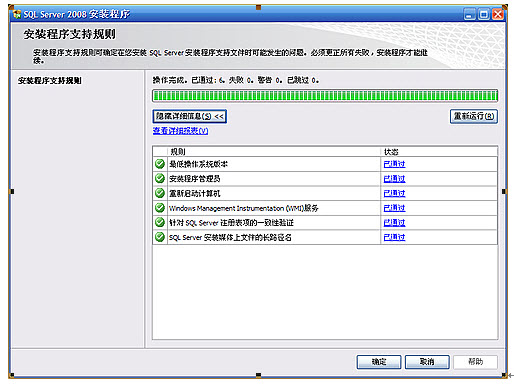
一些必需条件检查,
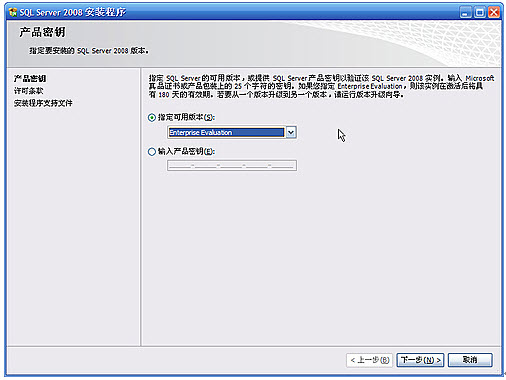
然后是产品序列号输入,这也是 SQL Server 首次采用此种授权管理方式;从微软网站下载的版本其实 。
和正式版本无异,你如果有正式的序列号,在此输入即可成为正式版;当然在此处你也可以选择安装企 。
业评估版,待以后通过上图的安装中心界面可将试用版升级为其它版本的正式版.
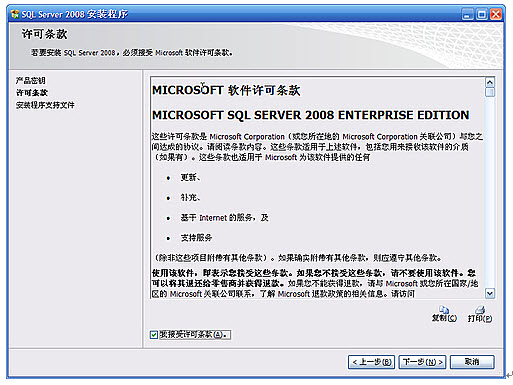
SQL Server 2008 企业版授权协议,
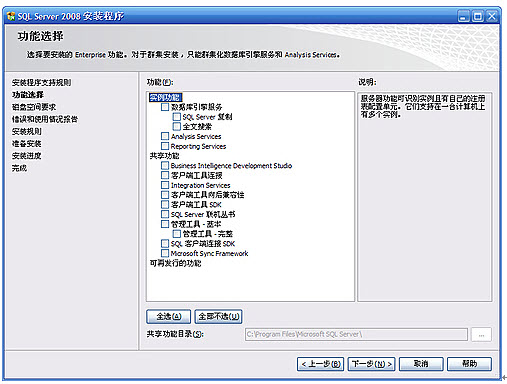
安装组件选择,默认情况下什么也没有选中,根据情况选择即可,
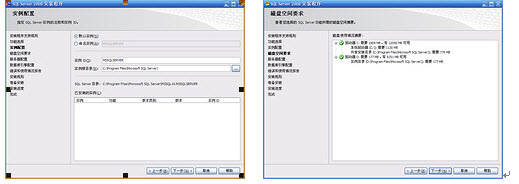
配置实例并选择安装路径;从图中可以看出,虽然实例安装到了 D 盘,但只用了 177M,将近 2G 的内 。
容都安装到了 C 盘,
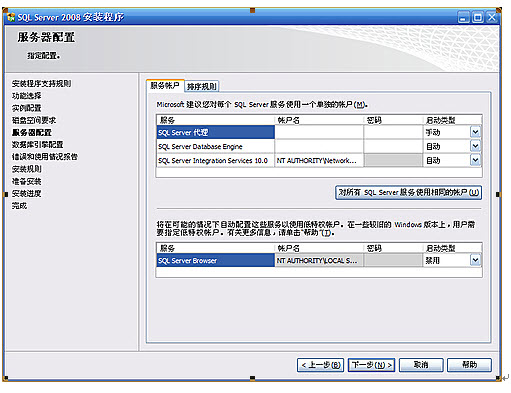
配置各 SQL Server 服务的帐户名和启动类型,对开发人员来说非常实用,
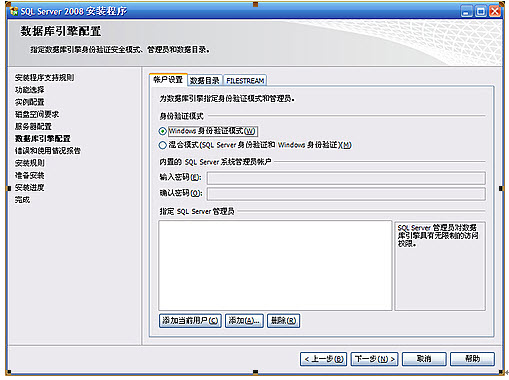
配置身份验证模式,和以往版本没有什么不同;但新增了一个“指定 SQL Server 管理员”的必填项, 。
该管理员是指 Windows 帐户,你可以新建一个专门用于 SQL Server 的帐户,或点击“添加当前用户” 。
添加当前用户为管理员;同时“数据目录”页可指定各种类型数据文件的存储位置,
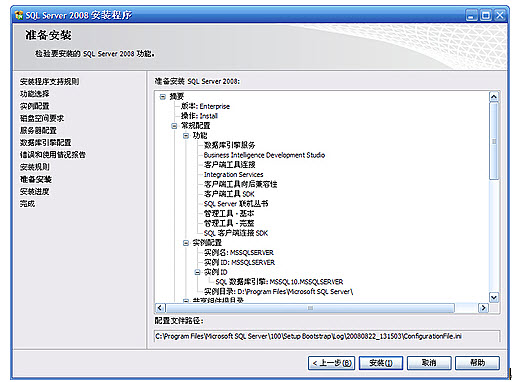
安装信息汇总,安装前的最后一步,
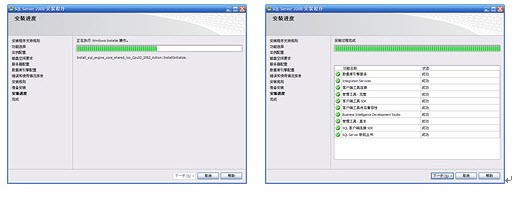
开始安装并安装完成用时大约 1 小时,当然这取决于你安装的组件.
安装完成后的开始菜单,Windows PowerShell 1.0 也同时被安装了:
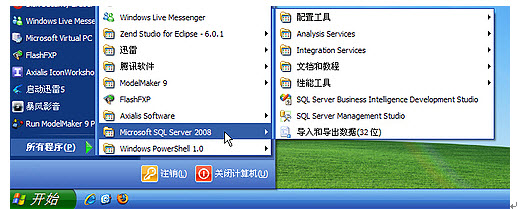
启动 SQL Server Management Studio,除了 splash 变化以外,SSMS 在界面上和 SQL Server 2005 没 。
有任何不同:
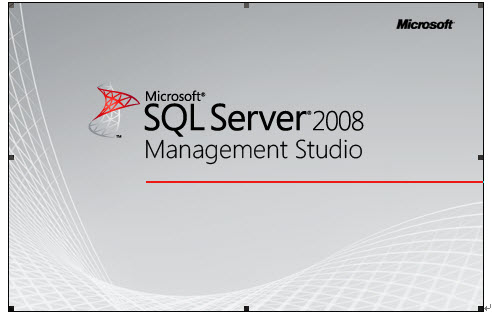
<完> 。
最后此篇关于SQL Server 2008 中文版全安装过程图文介绍的文章就讲到这里了,如果你想了解更多关于SQL Server 2008 中文版全安装过程图文介绍的内容请搜索CFSDN的文章或继续浏览相关文章,希望大家以后支持我的博客! 。
Apache服务器全局配置之服务器标识配置篇 服务器标识相关指令: ServerName ServerAdmin ServerSignature ServerTokens UseCanonical
//校验是否全由数字组成 ? 1
具体内容如下: 1 os.system 例如 ipython中运行如下命令,返回运行状态status os.system('cat /etc/passwdqc.conf') min=disab
基本操作 查看数据库 ? 1
Xcode使用教程详细讲解是本文要介绍的内容,Xcode是一个款强大的IDE开发环境,就像你在写Windows程序时需要VS2005一样 需要要Xcode为你写Mac程序提供环境。因此,如果你要成为
就如今天遇到随即函数rand();脑海中想到用它做点啥好呢,最后想起了验证码,数字验证码,字母验证码,中文验证码,可是自己不会呀,咋办呢,上网搜,看别人的代码,开不懂,看视频,听老师讲,将其中所遇到
pcre-7.8.tar.gz 正则表达式下载地址:ftp://ftp.csx.cam.ac.uk/pub/software/programming/pcre/
IDEA常用设置(提高开发效率) 本人也是IDEA编译器的忠实用户了,但是有时出于各种原因,比如更换设备等等,IDEA总是需要重新安装配置。这就让我比较苦恼,因为总是记不全自己之前都修改了
? 1 2
1、 操作环境搭建 系统:Windows7 旗舰版 64位 PHP环境:wampserver2.2e-php5.4.3-httpd2.2.22-mysql5.5.24 32
关闭。这个问题是opinion-based 。目前不接受答案。 想要改进这个问题吗?更新问题,以便 editing this post 可以用事实和引文来回答它。 . 去年关闭。 Improve th
我已经为我在 Adobe Fireworks Cs5 中构建的页面生成了 css,我想知道如何为我的标题和其他 div 设置完整宽度。我将显示标题部分的 css 代码。 @charset "utf
您好,我希望表单宽度为 100%。我希望文本框几乎延伸整个页面的宽度,并在文本框的右侧直接放置小的“GO”按钮,所有按钮都在同一行(或 block )上。 现在我的文本框只有其中文本的宽度(“在此处输
我没有设法将全宽页脚粘贴到网页底部。当页脚上方的主要内容低于一定高度时,页脚下方有一个空白区域。我尝试使用各种解决方案,例如以下 css 代码: html,body { margin:0; padd
我想要一个全宽的表格。当我给 position:fixed; 它变成全宽但可滚动不起作用。 简而言之,我需要一个与浏览器主体没有任何边距的表格。 body { font-family: "Helv
我注意到很多大型网站(如 Google 和 Facebook)在查看页面源代码时 99% 的源代码都是 JavaScript。 有人知道这种方法相对于常规 HTML+JavaScript 页面的优势吗
关闭。这个问题需要更多focused .它目前不接受答案。 想改进这个问题吗? 更新问题,使其只关注一个问题 editing this post . 关闭 8 年前。 Improve this q
由于某种原因,我网站上的图片不再是全宽的。 据我所见,所有内容都设置为 100% 宽度。 http://cargocollective.com/btatest 我是不是什么地方都没有? 最佳答案 我认
我正在创建一个菜单并尝试使用 CSS 制作全宽菜单。但是,我不确定菜单项将如何出现在菜单中。 这是问题的截图: 问题出在我得到的“GAP”中。 如果我有固定数量的元素,我知道我可以使用这个逻辑: ul
这个问题在这里已经有了答案: Puzzle: Find largest rectangle (maximal rectangle problem) (6 个答案) 关闭 9 年前。 给定一个二元矩阵

我是一名优秀的程序员,十分优秀!